Win11我的电脑在哪?Win11我的电脑图标怎么调出来教程
Win11系统刚安装完成之后桌面上没有我的电脑,这对用户来说操作极为不方便,那么很多用户不知道Win11我的电脑在哪,其实是需要我们通过设置才可以显示在桌面上的,这点和Win10/Win7是一样的,不过Win11的设置有了很多在变化,所以这里小编还是给大家分享下Win11我的电脑图标怎么调出来教程。

Win11我的电脑
1、在Win11桌面空白处点击右键点击桌面,然后选择个性化;

Win11怎么调
2、选择“主题”选项进入

Win11我的电脑图标
3、这时我们往下拉,找到桌面图标设置,点击进去

Win11点击
4、这时出现桌面图标设置界面,我们勾选“计算机”,如果需要其它图标也一并勾选,点击确定!

Win11桌面上
5、这样Win11桌面显示我的电脑的工作就完成了,下次我们打开我的电脑也方便多了。

Win11我的电脑
Win7系统之家和大家分享的关于Win11我的电脑图标放在桌面上的教程啦,比较简单!但是需要的用户还是非常多的哦。

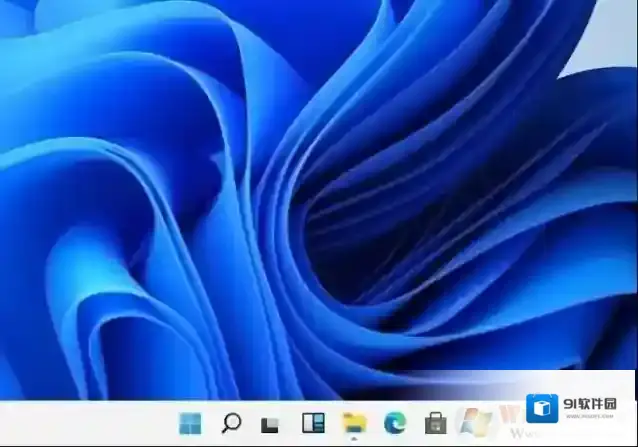
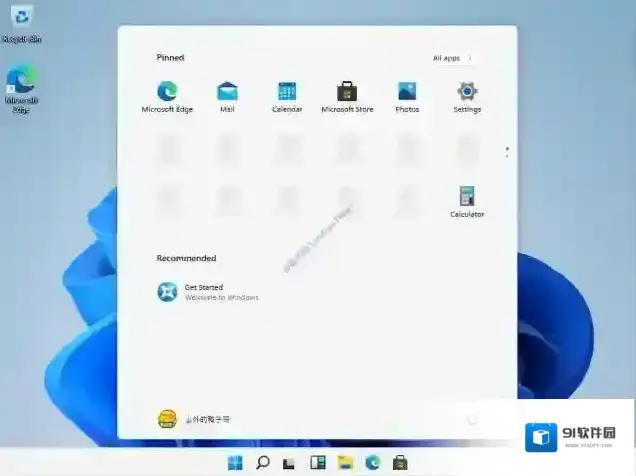
发表回复
评论列表 ( 0条)